Thêm bằng hình ảnh: Addon WP Media Folder
Chia sẻ hình ảnh là một trong những cách tốt nhất để kể một câu chuyện. Không có gì ngạc nhiên khi các nguồn cấp tin tức, blog và công ty của chúng ta chứa đầy hình ảnh, được coi là hình ảnh minh họa cho các ý tưởng mà không có phương tiện nào khác có thể làm được. Chưa hết, bất chấp tất cả những lợi thế, việc làm lộn xộn quá mức bài viết WordPress của bạn có thể trở thành một vấn đề thực sự.
Phòng trưng bày là một trong những giải pháp tốt nhất cho vấn đề này. Các thư viện hình ảnh trang nhã, nhỏ gọn và đẹp mắt là nơi trưng bày những nội dung hay nhất mà bạn cung cấp. Họ cũng mời người dùng duyệt qua tất cả những gì bạn cung cấp mà không chiếm nhiều dung lượng hoặc khiến người dùng WordPress của bạn choáng ngợp.
Những lợi ích là rõ ràng, đó là một trong những lý do chính tại sao ngay cả WordPress 4.9 cũng cung cấp hỗ trợ gốc cho các thư viện. JoomUnited đang đi sâu vào các phòng trưng bày cũng như với một addon mới không chỉ cho phép bạn đặt các hình ảnh trưng bày ở bất cứ đâu bạn muốn mà còn cá nhân hóa chúng để biến chúng thực sự là của riêng bạn.
Nói lời tạm biệt với thư viện phương tiện lộn xộn.
WP Media Folder cho phép bạn phân loại tệp, đồng bộ hóa thư mục với bộ nhớ đám mây, tạo phòng trưng bày tuyệt vời và thậm chí thay thế hình ảnh mà không làm hỏng liên kết.
Tối ưu hóa quy trình truyền thông của bạn ngay hôm nay
Thư viện Addon
addon sung thư viện mới là một công cụ linh hoạt được cung cấp thông qua addon cho WP Media Folder - Addon . Plugin đóng vai trò như một extension cho WP Media Folder , mang lại nhiều khả năng hơn nữa để trình bày thư viện phương tiện WordPress của bạn.
Thư viện WP Media Folder được tích hợp liền mạch với WP Media Folder. Điều đó có nghĩa là bạn có thể truy cập tất cả hình ảnh của mình từ WP Media Folder và sử dụng chúng để dễ dàng tạo các phòng trưng bày khi đang di chuyển.
Các thư viện có thể được tạo từ nút thêm phương tiện trên các bài đăng và trang, và do đó các thư viện WP Media Folder , không giống như các WP Media Folder do WordPress cung cấp, có thể nằm ở bất kỳ đâu bạn muốn. Tất cả các tùy chọn liên quan đến phòng trưng bày đều có sẵn từ menu Thư viện WP Media Folder . Có ba cách nguyên tắc để bạn có thể tạo phòng trưng bày.
Cách đầu tiên là nhấn vào nút thư viện mới để tạo thư viện từ đầu. Một số thuộc tính mô tả các phòng trưng bày, trong đó thuộc tính đầu tiên là tiêu đề mô tả. addon này cũng cho phép bạn chọn theme cho thư viện. Các phòng trưng bày WP Media Folder cũng hỗ trợ lồng nhau, dẫn đến hệ thống phân cấp các phòng trưng bày có tổ chức. Trước khi thêm hình ảnh, bạn cũng có thể chọn mô tả cho phần giới thiệu của mình.
Hình ảnh có thể được thêm vào từ hai nguồn khác nhau. Chúng có thể được tải lên từ máy tính của bạn, không khác với cách hoạt động của WP Media Folder . Ngoài ra, bạn có thể lấy hình ảnh WP Media Folder hiện có và chèn chúng vào thư viện mới của mình, không chỉ tiết kiệm không gian mà còn cả thời gian. Sau khi hoàn tất, hãy nhấp vào dấu tích màu xanh lá cây để tạo thư viện.
Tùy chọn thứ hai là một giải pháp thay thế nhanh hơn để tạo thư viện từ đầu bằng cách sử dụng hệ thống phân cấp WP Media Folder hiện có có lợi cho bạn. addon thư viện cho phép bạn chọn theme thư viện và thư mục hiện có và tạo thư viện cho nó, do đó bỏ qua nhu cầu chọn hình ảnh theo cách thủ công. addon thư viện của WP Media Foldertự động tạo một thư viện và các thư viện phụ, phản ánh thứ bậc của thư mục gốc.
Tùy chọn cuối cùng là sử dụng thư viện WordPress hiện có và chuyển đổi nó thành WP Media Folder viện WP Media Folder . Để thực hiện việc này, hãy chọn thư viện WordPress và nhấn nút lưu dưới dạng thư viện WPMF. WP Media Folder chuyển đổi thư viện thành nơi trưng bày sẵn sàng hiển thị mà không cần thêm bất kỳ công việc nào!
Để sử dụng thư viện này, hoặc bất kỳ thư viện nào khác mà bạn đã tạo trước đó, quá trình này cũng đơn giản. Menu Thư viện WP Media Folder trình bày danh sách các WP Media Folder viện hiện có - bao gồm cả những thư viện mà bạn có thể đã chuyển đổi từ WordPress. Để chèn bộ sưu tập mà bạn chọn, hãy chọn nó và chỉ cần nhấn vào nút có nhãn chèn bộ sưu tập này.
Từ trang này, bạn cũng có thể chỉnh sửa thư viện, bao gồm thay đổi bất kỳ chi tiết hoặc hình ảnh nào. Cuối cùng, các thư viện cũng có thể được chỉnh sửa từ chính trình chỉnh sửa WordPress bằng cách nhấp vào biểu tượng bút chì ở góc trên cùng bên trái.
Làm được nhiều việc hơn với Phòng trưng bày
Phòng trưng bày là một công cụ mạnh mẽ trong WP Media Folder. Hơn nữa, chúng mang lại cho bạn nhiều quyền tự do trong việc tùy chỉnh giao diện của các chương trình giới thiệu phương tiện truyền thông của bạn. Ví dụ: tiện addon đi kèm không dưới bảy themekhác nhau, bao gồm cả thiết kế vật liệu, tất cả đều có chức năng và đặc điểm riêng. addon mới nhất của WP Media Foldercho phép bạn khai thác hệ thống phân cấp và thẻ của phương tiện.
Trước khi chèn thư viện, WP Media Folder cho phép bạn chỉ ra hai tùy chọn bổ sung - điều hướng thư viện và hiển thị thẻ. Các thuộc tính này, có thể truy cập được từ biểu tượng bánh răng bên cạnh nút chèn thư viện này, nâng cao chức năng của thư viện của bạn theo nhiều cách khác nhau.
Tùy chọn đầu tiên cho phép người dùng WordPress của bạn duyệt qua các thư mục con của thư viện. Trong thực tế, điều này có nghĩa là nếu bạn tạo một thư viện từ hai thư mục lồng nhau, người dùng WordPress của bạn sẽ có thể khám phá hình ảnh của các thư mục khác nhau trong các thư viện dường như tách biệt. Điều này rất hữu ích nếu mỗi thư mục đều có chủ đề, đảm bảo rằng các hình ảnh không bị trộn lẫn với nhau.
Tùy chọn thứ hai là khả năng hiển thị thẻ hình ảnh cho người dùng. Thẻ có thể được thêm vào hình ảnh bằng cách nhấp vào biểu tượng bút chì trên chúng và dùng để mô tả hình ảnh mà không cần dòng văn bản dài dòng.
Cá nhân hóa phòng trưng bày WordPress của bạn
addon Thư viện của WP Media Foldercó nhiều cách hơn để cá nhân hóa việc trưng bày hình ảnh của bạn. Trang cài đặt cho addon có sẵn bên dưới tab thư viện trong trang cài đặt của WP Media Foldervà cho phép bạn điều chỉnh themetheo ý thích của mình, cùng với các tùy chọn khác.
Trước tiên, bạn có thể bật hoặc tắt plugin và tính năng hộp đèn. Sau đó, bạn chọn kích thước hình ảnh bạn muốn có sẵn và bắt đầu cá nhân hóa cài đặt theme chung. Ngoài việc bật và tắt các tính năng khác nhau, chẳng hạn như điều hướng đường dẫn, bạn cũng có thể tinh chỉnh các tính năng theme , bao gồm các loại chuyển tiếp và thời lượng.
Kêu gọi tất cả các quản trị viên web!
Tiết kiệm thời gian và tăng năng suất với WP Media Folder . Dễ dàng sắp xếp các tệp phương tiện của khách hàng, tạo các phòng trưng bày tùy chỉnh và cung cấp trải nghiệm người dùng liền mạch.
Nâng cấp website bây giờ!
Phương tiện truyền thông có thể tạo ra hoặc phá vỡ một bài đăng WordPress, nhưng việc áp đảo người dùng của bạn không phải là câu trả lời. WP Media Folder giúp bạn dễ dàng trình bày hình ảnh một cách trang nhã và chính xác cho người dùng của mình. Điều tuyệt vời nhất là WP Media Folder cung cấp cho bạn quyền kiểm soát gần như tuyệt đối về cách bạn thể hiện nội dung hay nhất của mình và cung cấp cho bạn tùy chọn nhập ảnh trực tiếp từ Google Photos !
Khi bạn đăng ký vào blog, chúng tôi sẽ gửi cho bạn một e-mail khi có những cập nhật mới trên trang web để bạn không bỏ lỡ chúng.

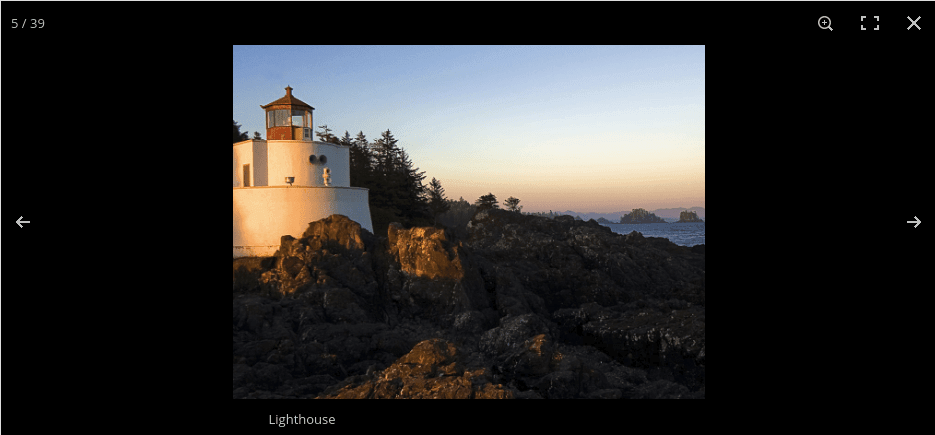
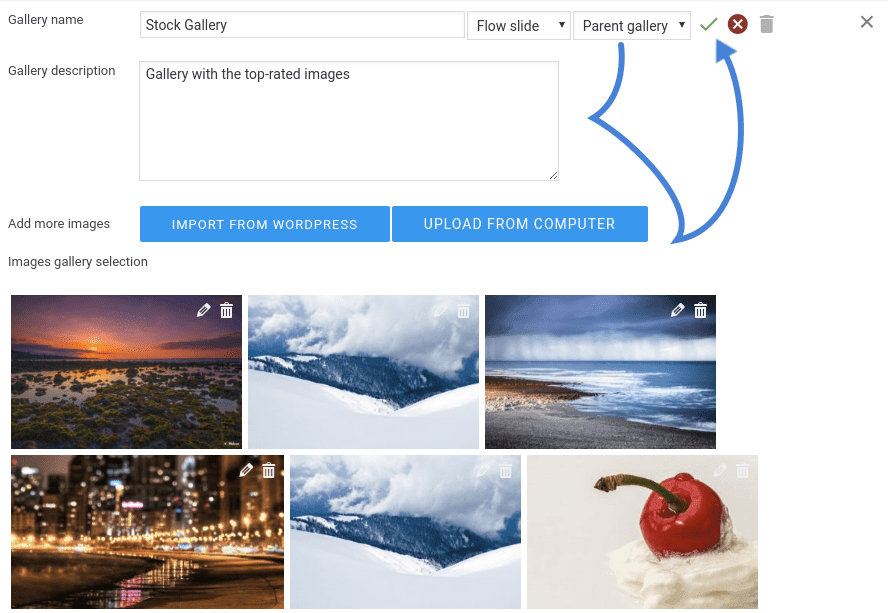
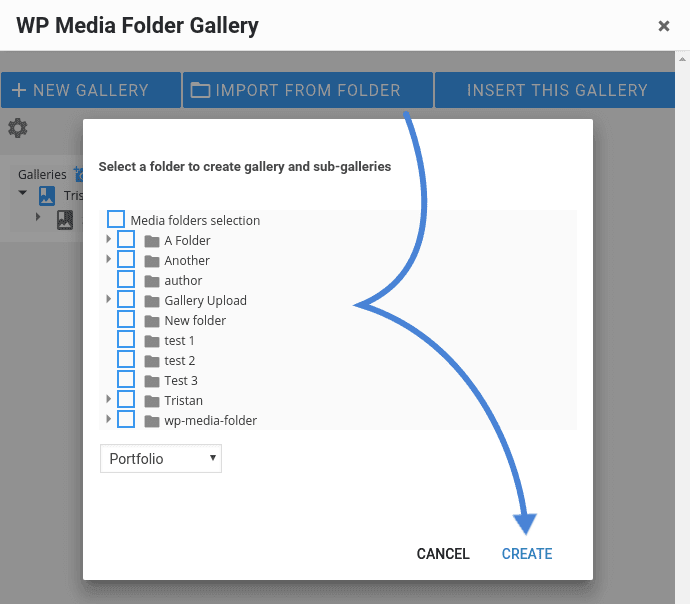
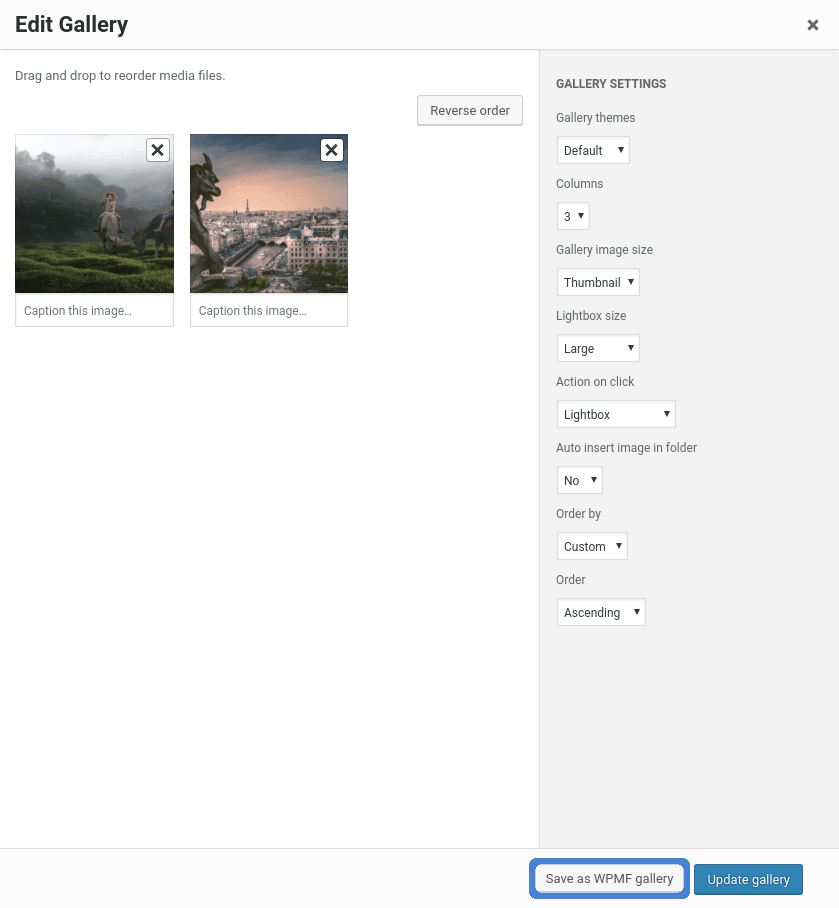
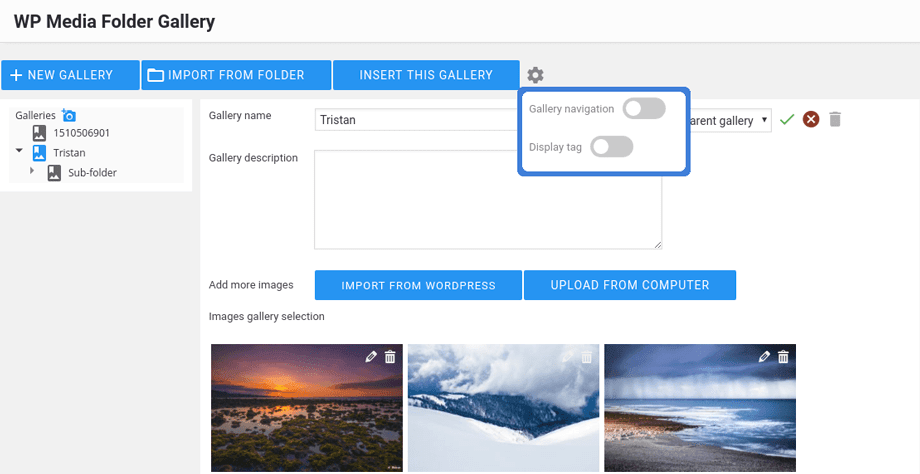
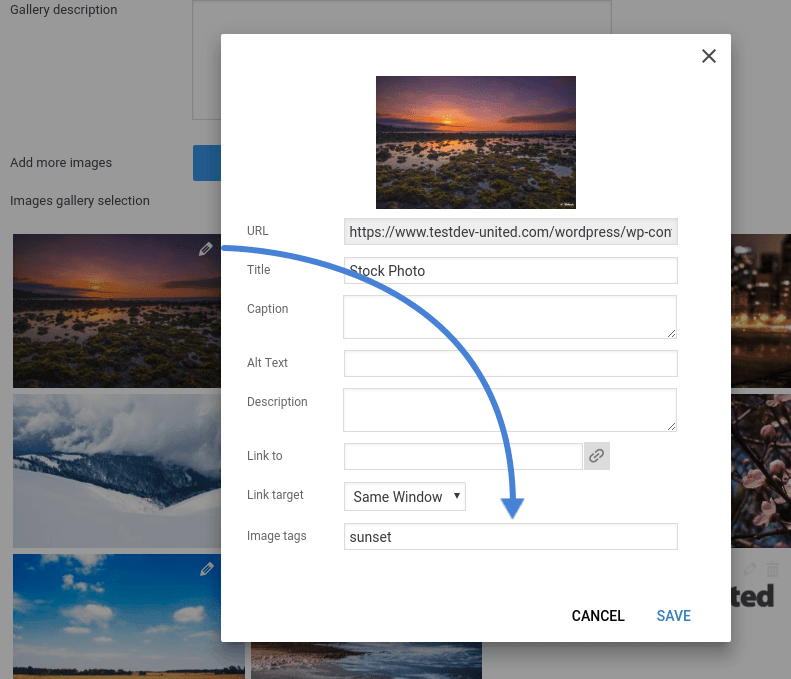
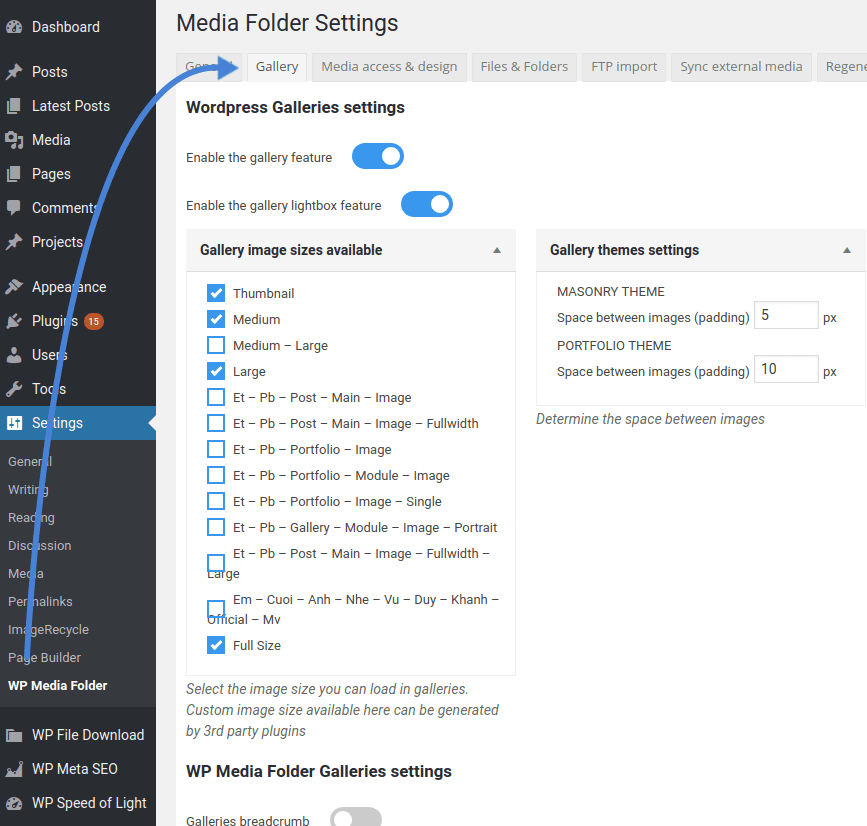


Bình luận